Du behöver inte bara använda den inbyggda webbläsaren Safari för att surfa på Internet på iPhone. App Store erbjuder en mängd olika webbläsare från tredje part, och Opera är en av dem. I dagens artikel kommer vi att presentera fem tips som alla användare av den här webbläsaren säkert kommer att uppskatta.
Det kan vara intresserar dig

Mitt flöde
En av de användbara funktionerna i webbläsaren Opera Touch är My Flow. Det här liknar Apples Handoff-funktion, och dessutom behöver du ett Opera-konto för att använda det. I i det nedre högra hörnet av webbläsaren Klicka på tre rader ikon AV meny, som visas, tryck på Mitt flöde. Du kommer att se förhandsvisningar av de webbplatser du har öppnat på dina enheter. Du kan också skicka anteckningar eller media mellan enheter med My Flow.
Sökmotorinställningar
Opera Touch-webbläsaren erbjuder också möjligheten att ändra standardsökmotorn, så om Google av någon anledning inte passar dig kan du enkelt och snabbt ändra standardsökmotorn. I nedre högra hörnet tryck först på ikon av tre horisontella linjer och välj sedan Nstoppar. V meny, som visas, tryck på Standard sökmotor och välj sedan önskad variant.
Skydd mot brytning av kryptovaluta
Oroar du dig någonsin när du surfar på internet att några av de misstänkta webbplatserna kan missbruka din iPhones kraft för att bryta kryptovalutor? Opera Touch mobilwebbläsare erbjuder ett praktiskt och effektivt skydd för dessa fall. I nedre högra hörnet tryck först på tre punkter ikon och sedan in meny Klicka på justering. Allt du behöver göra är att aktivera objektet Skydd mot missbruk av kryptovaluta.
Blockera cookie-dialoger
En integrerad del av att surfa på Internet har varit att dialogfönster ständigt dykt upp under en tid, angående samtycke till cookies. Men dessa element är ofta distraherande på många sidor och kan förstöra den övergripande upplevelsen. Opera Touch-webbläsaren för iPhone erbjuder möjligheten att blockera dessa dialogrutor - tryck bara på ikon för horisontella linjer i det nedre högra hörnet, välj Webbplatsalternativ och aktivera sedan objektet Inaktivera dialogrutor för cookies.
Bläddra anonymt
Precis som en rad andra webbläsare erbjuder Opera Touch för iPhone också möjligheten att surfa på webben i anonymt läge, där du praktiskt taget torkar bort alla spår av dig själv i samma ögonblick som du stänger det anonyma webbläsarfönstret. Starta webbläsaren Opera på din iPhone och tryck sedan på fliksymbolen i det nedre fältet. I det övre högra hörnet klickar du på ikonen med tre prickar och i menyn som visas väljer du Privat läge.

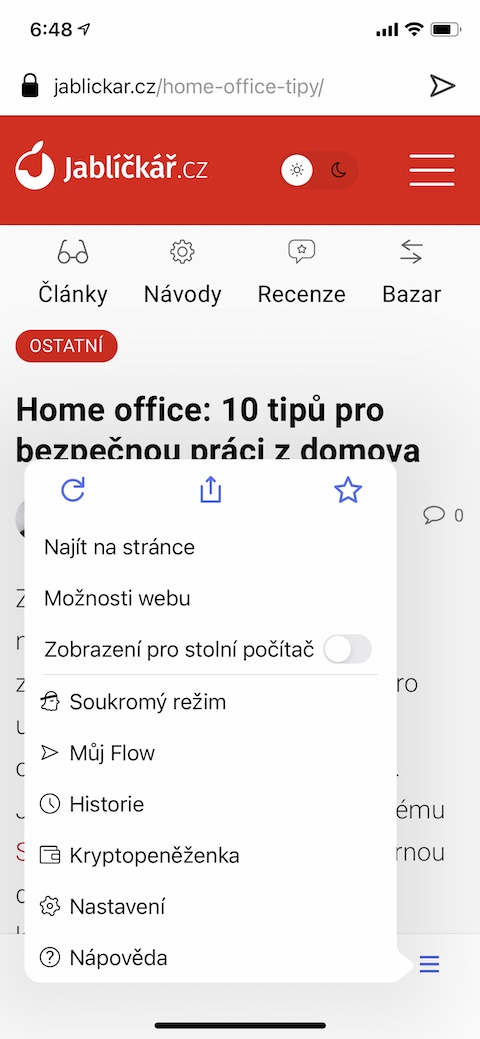
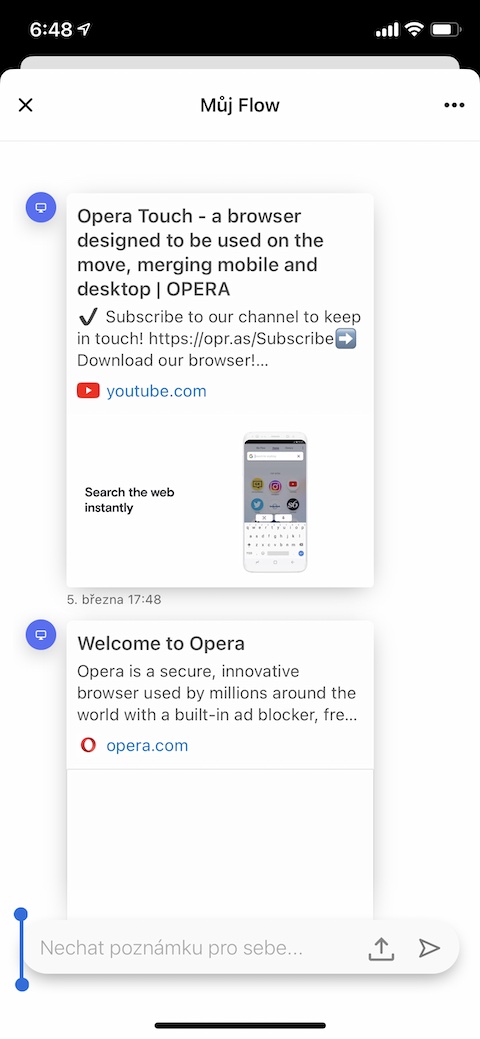
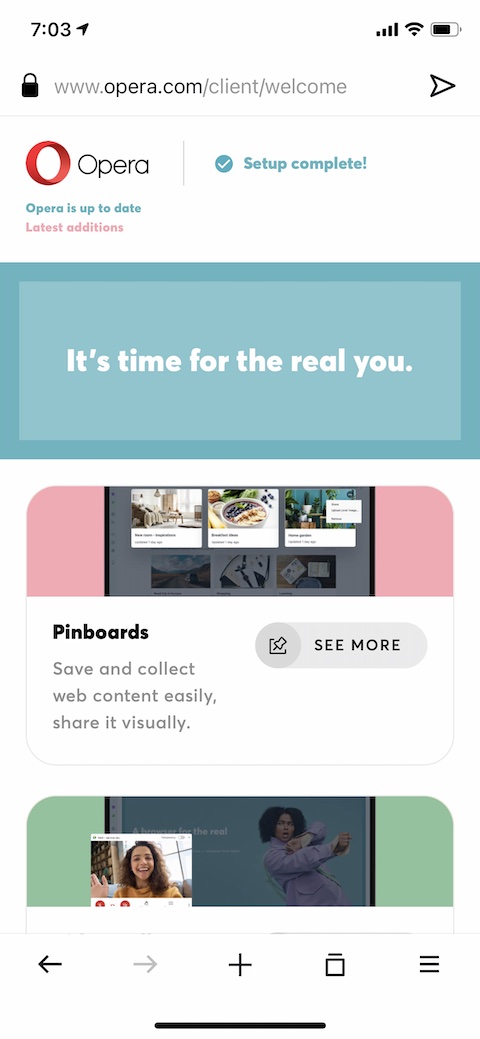
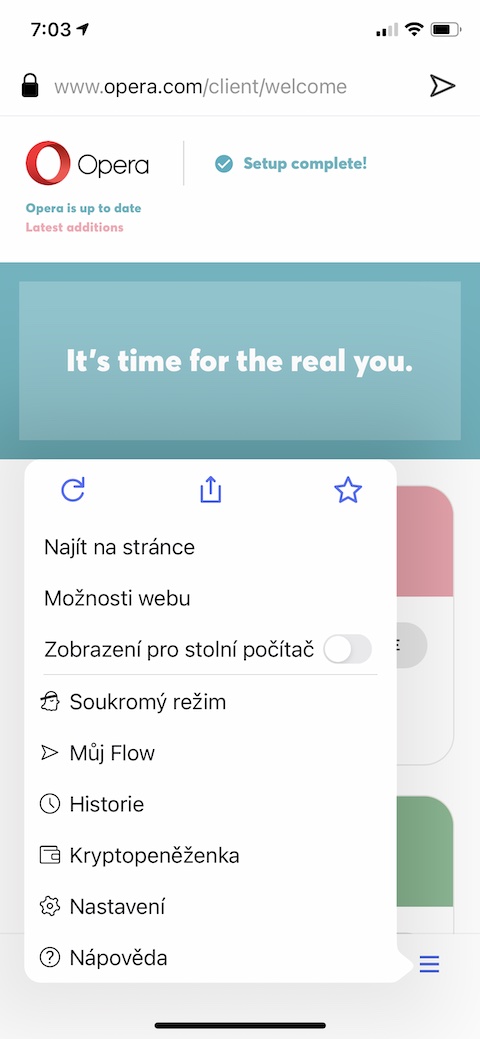
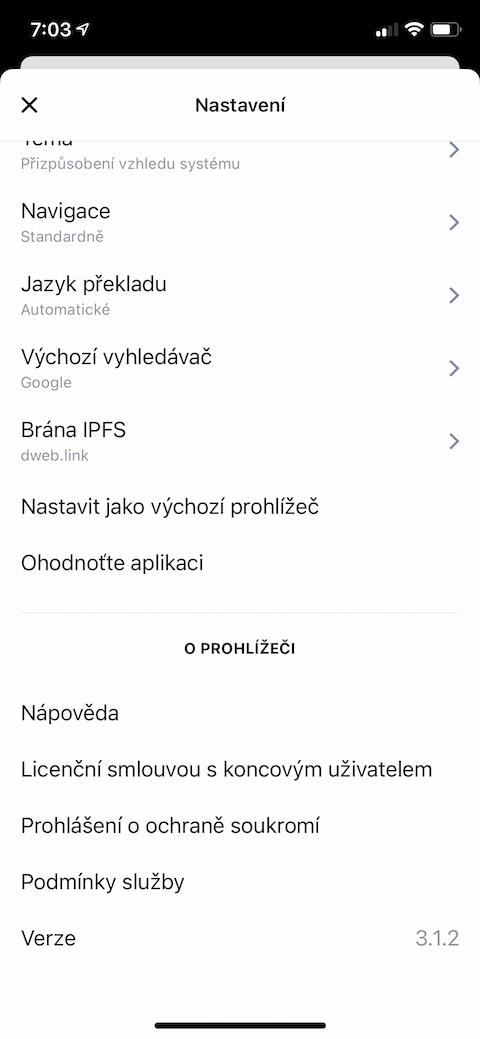
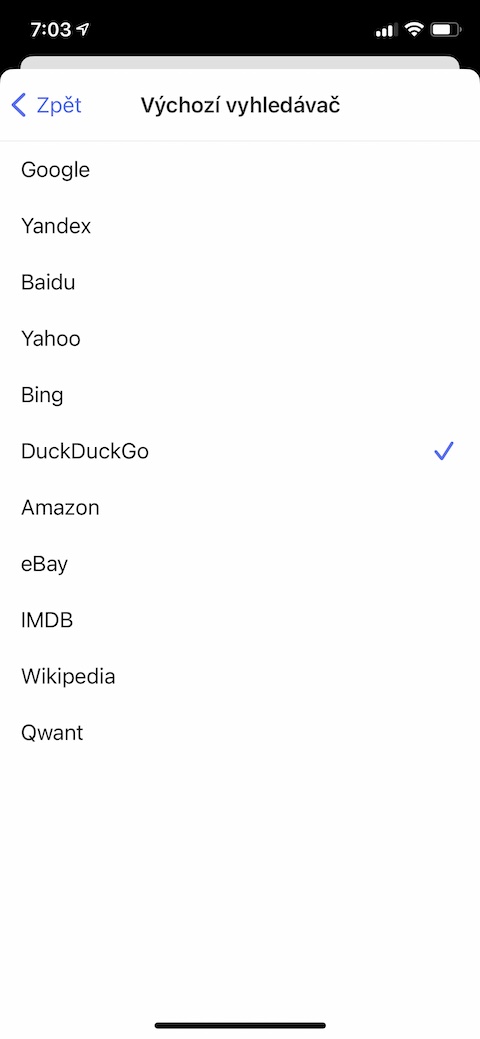
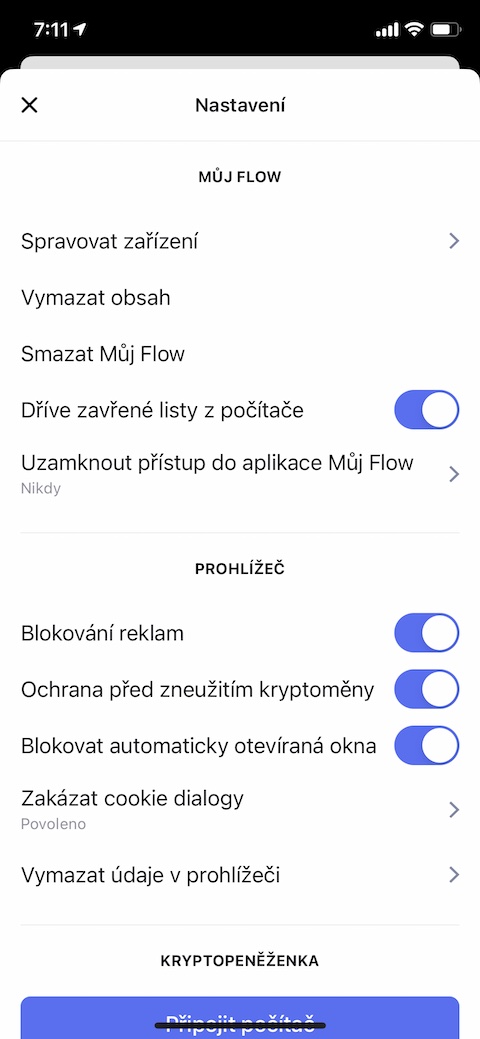
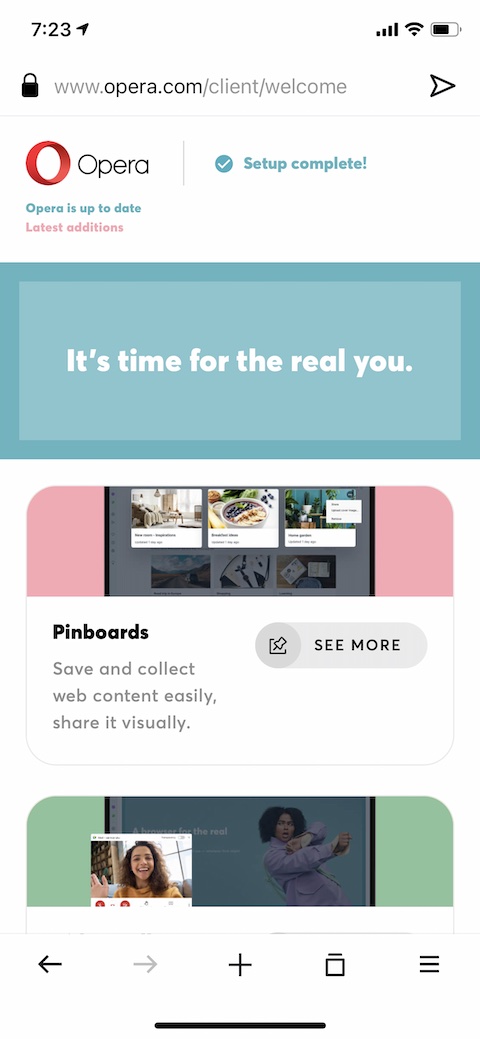
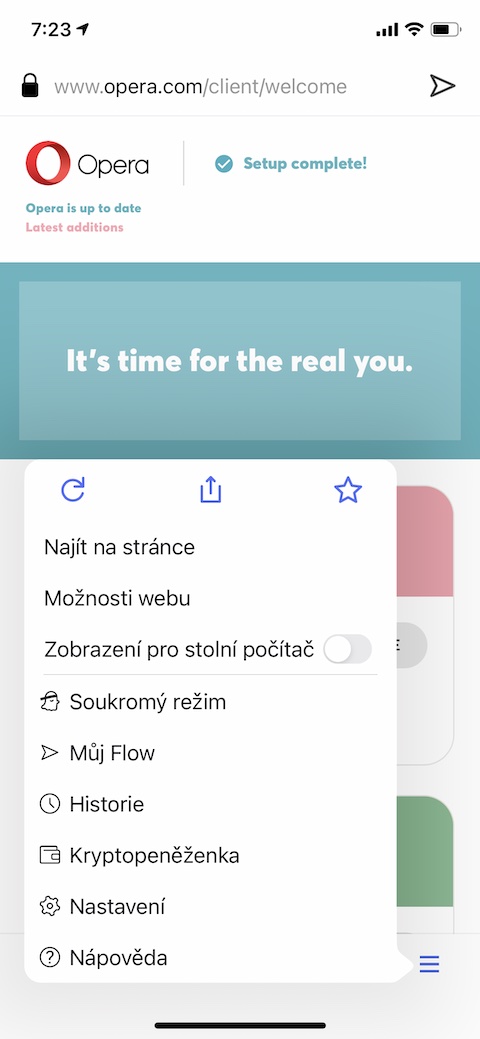
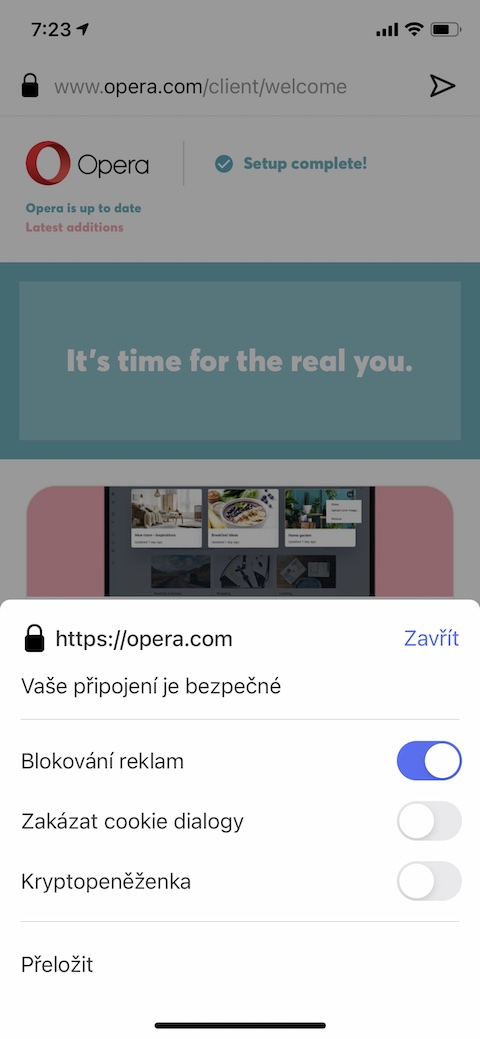
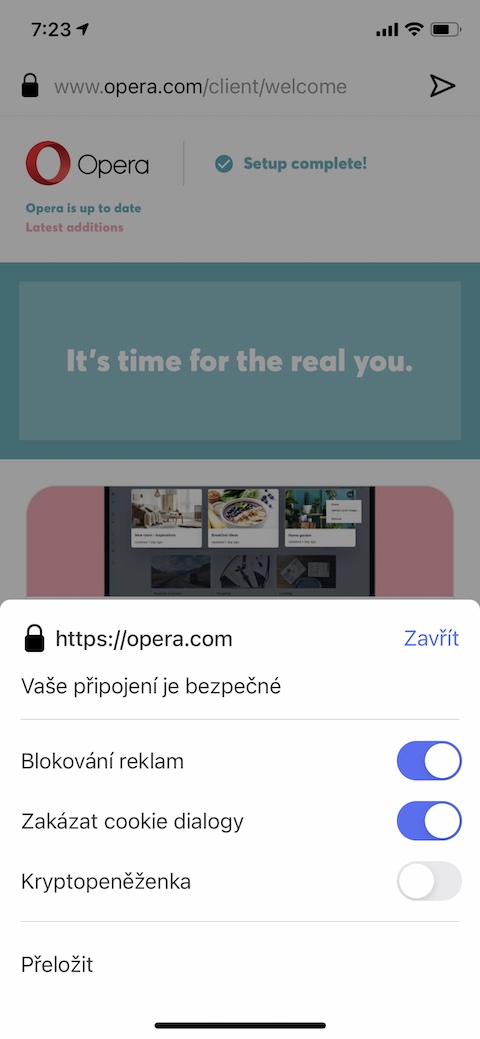
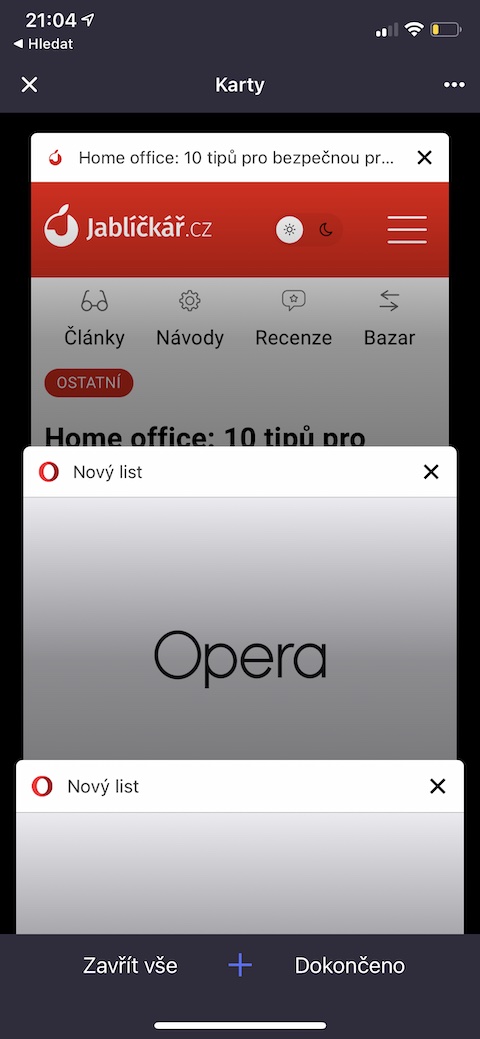
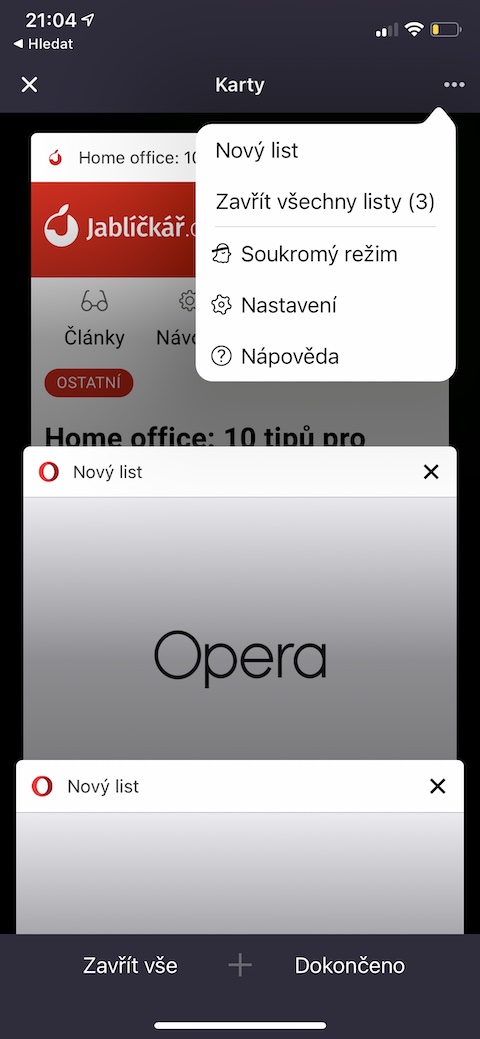
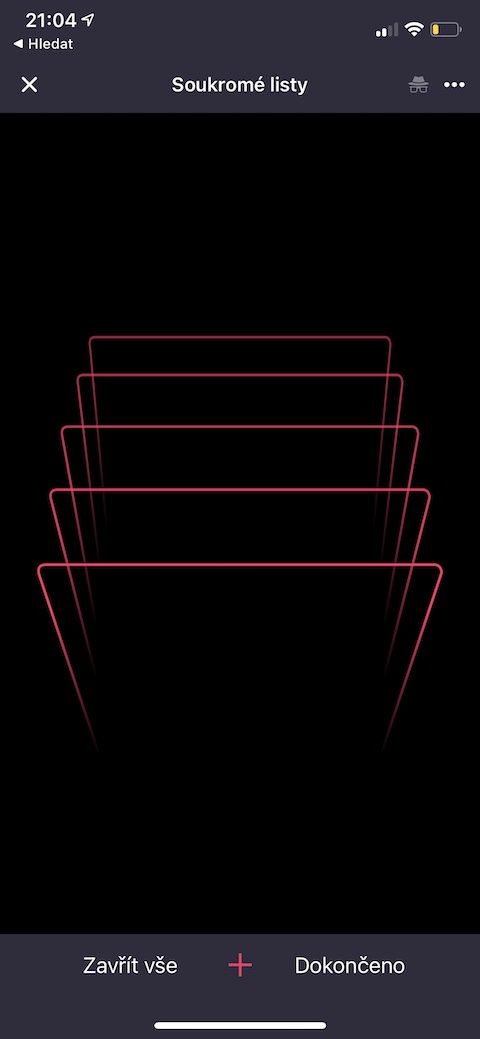
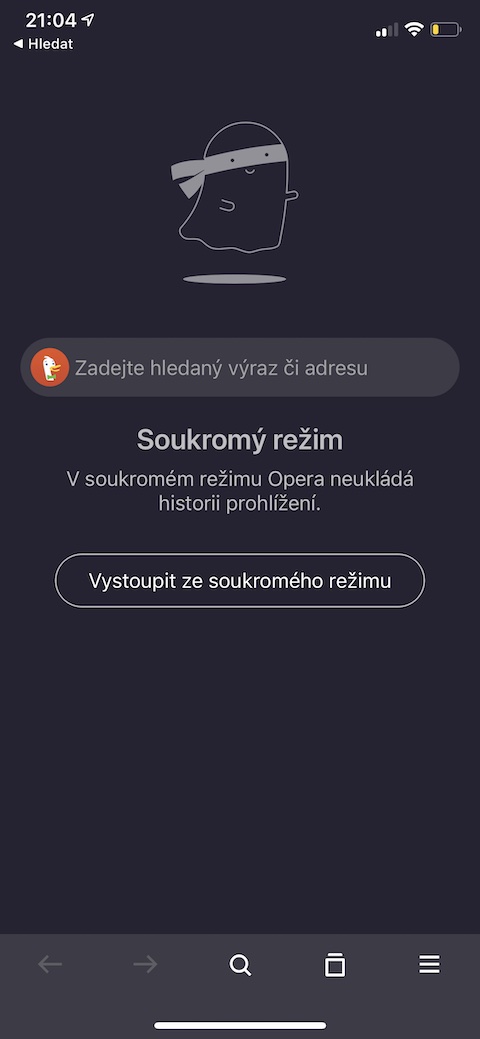
Jag har använt Opera på PC sedan ungefär 2005. Det är bra på Android. Det är också bra på iOS, men det har inte möjlighet att integrera Safari i systemet. Safari är mer vänlig för mig på iOS.